Alcuni siti Web utilizzano ancora il file Flash come formato di streaming video. Quando hai bisogno Formato FLV per il tuo blog o altri siti, il convertitore Aiseesoft da MP4 a FLV è un programma professionale per la conversione di MP4 in FLV.
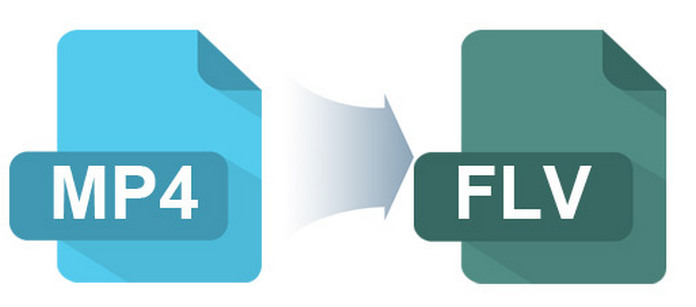
Rispetto a MP4 con FLV, il file FLV è più piccolo del file MP4 con la stessa qualità. In Adobe Flash Environment, il caricamento del file FLV richiede un tempo relativamente più breve. Ma la compatibilità per FLV è limitata. È difficile scegliere un FLV ottimale in base al dispositivo. È necessario trovare un modo semplice da usare Convertitore da MP4 a FLV.
Aiseesoft Convertitore da MP4 a FLV ha diversi tag preimpostati per diversi dispositivi di formati FLV. Puoi convertire MP4 in FLV o convertire MP4 in FLV per Archos, iRiver o Nokia. Inoltre, puoi convertire MP4 in FLV HD o File 4K.
Passo 1 Avvia il programma
Scarica le diverse versioni in base al sistema operativo. Installa il programma e avvia il programma.
Passo 2 Carica il file MP4
Fai clic su "Aggiungi file" o sul grande pulsante con il segno più per caricare i file o la cartella MP4 sul programma. Il programma ti consente di caricare diversi file per convertire MP4 in FLV contemporaneamente.

Passo 3 Scegli il formato di output e personalizza il file video
Quando stai convertendo MP4 in FLV, puoi fare clic sul pulsante "Converti tutto in" per selezionare i formati dall'elenco a discesa o cercare tutti i dispositivi compatibili con FLV. Puoi convertire facilmente MP4 in FLV per dispositivi mobili. Se converti MP4 in FLV per i tuoi siti Web, potrebbe essere necessario ritagliare alcuni file MP4 e combinare clip diversi. Se desideri un video di alta qualità o 4K, puoi anche trovare le opzioni dai programmi.
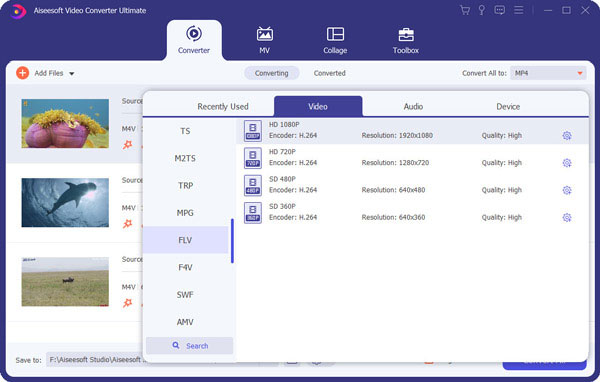
Passo 4 Converti MP4 in FLV
Fai clic sul pulsante "Converti tutto" per convertire MP4 in FLV. Puoi caricare il file su piattaforme di social media o trasferire il file FLV per il dispositivo compatibile ora.
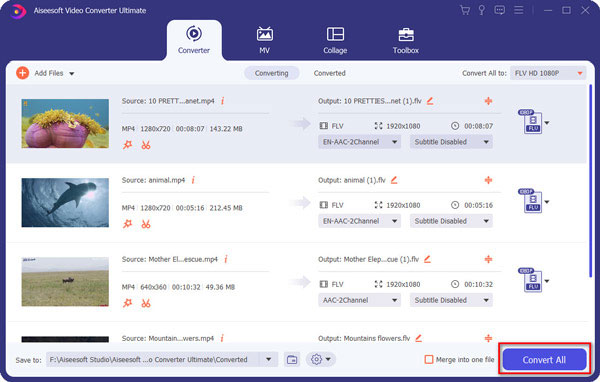
Puoi anche controllare questo video tutorial qui sotto per imparare a convertire MP4 in FLV.
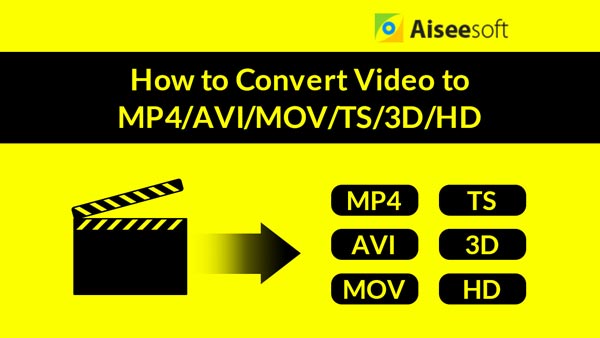

Oltre a convertire MP4 in FLV con MP4 in FLV Converter, puoi anche scegliere convertitore online da MP4 a FLV per convertire MP4 in FLV. Esistono molti convertitori online, come ZamZar, Convertitore online, Convertio, ecc. Presenteremo principalmente le fasi di conversione su Convertitore online per te. Di seguito sono riportati i passaggi dettagliati:
Passo 1 Fai clic su "Scegli file" per caricare il file MP4 che desideri convertire. Oppure puoi inserire l'URL del file che vuoi convertire sul convertitore.
Passo 2 Puoi anche selezionare altre impostazioni come "Cambia dimensione schermo", "Cambia bitrate video", "Cambia qualità audio", ecc.
Passo 3 Fai clic su "Converti file" per iniziare a convertire MP4 in FLV online. Potrebbe essere necessario attendere diversi minuti per completare la conversione da MP4 a FLV.
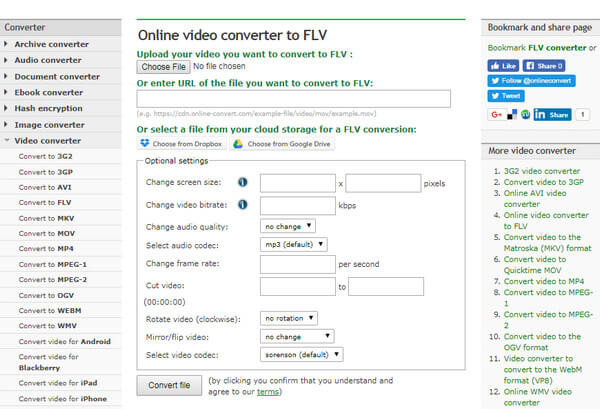
Questo articolo introduce principalmente due modi per convertire MP4 in FLV. Puoi scegliere Convertitore da MP4 a FLV per completare la conversione da MP4 a FLV e puoi anche selezionare i convertitori online per convertire MP4 in FLV. In che modo è più adatto a te?